7 façons de réparer et 5 façons d'empêcher l'épuisement de la batterie de l'Apple Watch
Publié: 2024-04-03La durée de vie de la batterie est l’un des facteurs les plus importants dans une montre intelligente. L'Apple Watch offre une autonomie d'une journée, ce qui est pratique si vous la portez toute la journée et la rechargez le matin. Les problèmes de durée de vie de la batterie peuvent être frustrants et avoir diverses causes, par exemple une utilisation excessive des applications, une luminosité élevée, des notifications fréquentes ou un logiciel obsolète.

Si vous rencontrez actuellement un problème d'autonomie de la batterie avec votre Apple Watch et recherchez une solution ? Cherchez pas plus loin. Dans ce guide, vous découvrirez sept méthodes de dépannage différentes et cinq conseils utiles pour éviter ce problème à l'avenir. Lorsque vous êtes prêt, commençons.
Table des matières
Comment résoudre les problèmes de batterie sur Apple Watch
Étapes de dépannage :
- Examinez les applications qui drainent la batterie : vérifiez quelles applications consomment le plus de batterie sur votre Apple Watch et envisagez de supprimer ou de limiter leur activité en arrière-plan.
- Réduire les notifications d'applications : réduisez le nombre de notifications des applications ; vous pouvez désactiver ou limiter les notifications.
- Ajustez les paramètres d'affichage : réduisez la luminosité de l'écran et raccourcissez le temps de réveil de l'écran pour économiser la batterie.
- Désactiver l'actualisation de l'application en arrière-plan : désactivez l'actualisation en arrière-plan des applications pour les empêcher de se mettre à jour lorsqu'elles ne sont pas utilisées.
- Redémarrez votre Apple Watch : Parfois, un simple redémarrage de votre montre peut résoudre des problèmes mineurs qui pourraient épuiser la batterie.
- Dissocier et réparer : déconnectez puis reconnectez votre Apple Watch à votre iPhone. Cela peut résoudre les problèmes logiciels sous-jacents qui affectent la durée de vie de la batterie.
- Réinitialiser l'Apple Watch : Si les autres méthodes ne fonctionnent pas, réinitialisez votre montre. Cela supprimera toutes les données, alors assurez-vous de créer une sauvegarde au préalable.
Mesures préventives :
- Utiliser le mode d'économie d'énergie pendant les entraînements : ce mode économise la batterie en limitant certaines fonctionnalités.
- Mises à jour régulières : gardez votre Apple Watch à jour avec le dernier logiciel, qui inclut souvent des améliorations des performances de la batterie.
- Désactivez le Wi-Fi et le cellulaire lorsque vous n'en avez pas besoin : désactivez le Wi-Fi et la connexion cellulaire lorsque vous ne les utilisez pas.
- Redémarrages réguliers : redémarrez votre Apple Watch régulièrement pour éviter les problèmes de durée de vie de la batterie.
- Optimiser le cadran de la montre : choisissez des cadrans de montre plus simples et économisez la durée de vie de la batterie.
Examiner les applications qui déchargent la batterie

Certaines applications consomment plus de batterie que d'autres. Vérifiez quelles applications déchargent la batterie de votre Apple Watch. L'Apple Watch n'offre pas nativement de fonctionnalité permettant de vérifier la consommation de la batterie des applications, mais vous pouvez utiliser des paramètres tels que la fréquence des notifications, les modèles d'utilisation, les mises à jour des applications en arrière-plan, etc. Une fois que vous avez trouvé les applications qui consomment le plus de batterie, vous pouvez limiter leur utilisation en arrière-plan ou les désinstaller.
Comment limiter l'utilisation des applications en arrière-plan :
Sur votre iPhone :
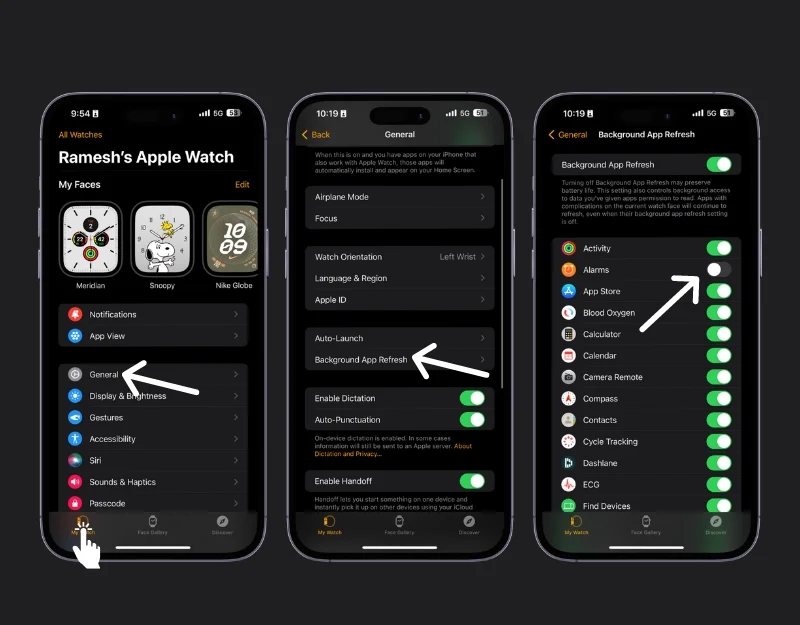
- Ouvrez l' application Watch sur votre iPhone.
- Sélectionnez l' onglet Ma montre en bas.
- Appuyez sur Général.
- Ensuite, choisissez Actualisation de l’application en arrière-plan.
- Ici, vous verrez une liste d'applications dotées de fonctionnalités d'actualisation en arrière-plan. Désactivez le commutateur à côté de chaque application que vous ne souhaitez pas actualiser en arrière-plan.
Directement sur votre Apple Watch :
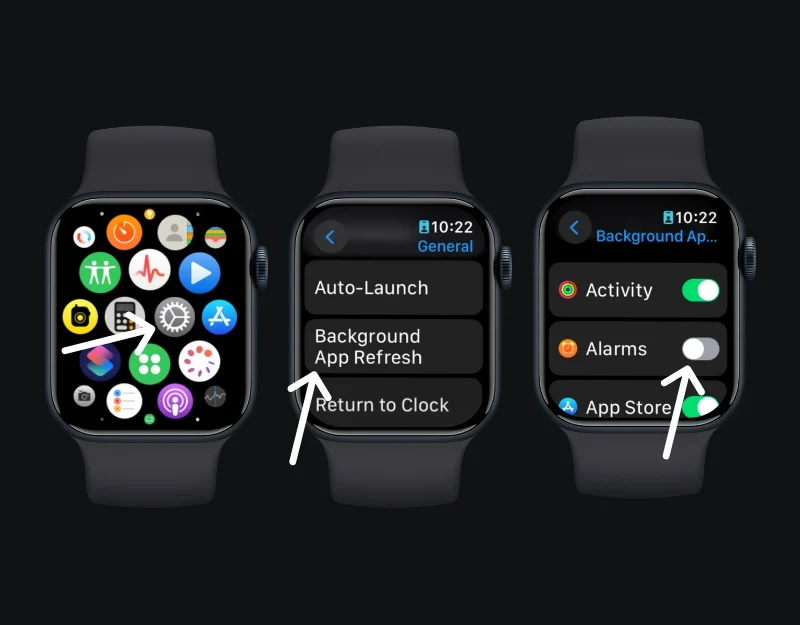
- Appuyez sur la couronne numérique pour ouvrir l'écran de l'application. Appuyez sur Paramètres.
- Sélectionnez Général et appuyez sur Actualiser l’application en arrière-plan.
- Défiler vers le bas; tout comme sur votre iPhone, vous pouvez désactiver la bascule pour des applications spécifiques ou désactiver complètement l'actualisation des applications en arrière-plan.
Comment désinstaller des applications d'Apple Watch
Depuis votre Apple Watch :

- Appuyez sur la couronne numérique pour voir toutes vos applications. Maintenant, touchez et maintenez l'écran jusqu'à ce que les applications tremblent.
- Appuyez sur le bouton Supprimer de l'application que vous souhaitez supprimer, puis confirmez en appuyant sur Supprimer l'application .
- Appuyez à nouveau sur la couronne numérique pour terminer.
Utilisation de l'application Watch sur votre iPhone :
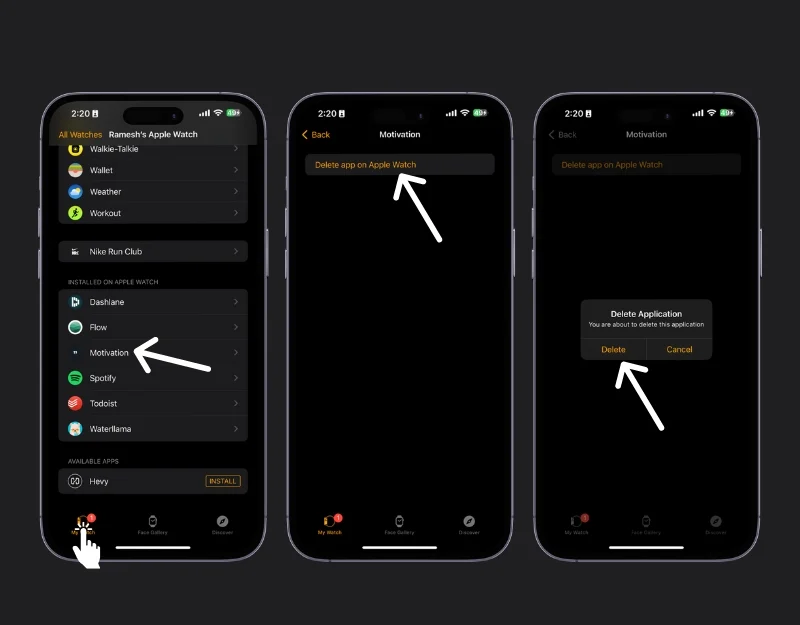
- Ouvrez l'application Watch sur votre iPhone et appuyez sur l'onglet Ma montre.
- Faites défiler jusqu'à la section Installé sur Apple Watch et recherchez l'application que vous souhaitez supprimer.
- Appuyez sur l'application, puis désactivez Afficher l'application sur l'Apple Watch ou appuyez sur Supprimer l'application sur l'Apple Watch.
Réduire les notifications d'applications
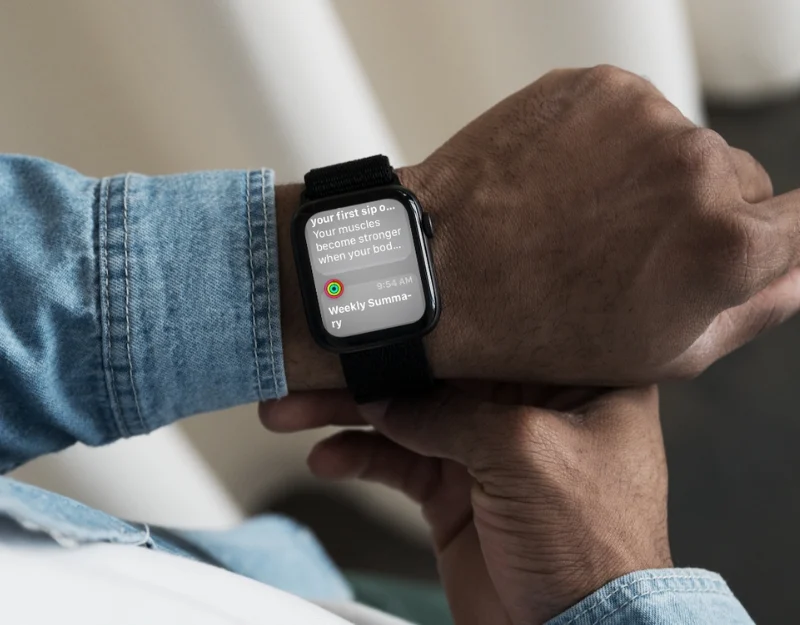
Des notifications fréquentes peuvent vider la batterie de l'Apple Watch. Chaque fois qu'une notification arrive, l'Apple Watch vous réveille et affiche une notification. Cela vide la batterie. Pour résoudre ce problème, vous pouvez désactiver les notifications sur votre Apple Watch ou restreindre les applications pouvant envoyer des notifications à votre montre.
Comment désactiver les notifications d'application :
Directement sur Apple Watch :

- Accédez au Centre de notifications en faisant glisser votre doigt depuis le haut du cadran de la montre.
- Recherchez la notification de l'application que vous souhaitez désactiver.
- Faites glisser votre doigt vers la gauche sur la notification.
- Appuyez sur le bouton à 3 points.
- Sélectionnez Désactiver pour désactiver les notifications de cette application.
Utiliser un iPhone :
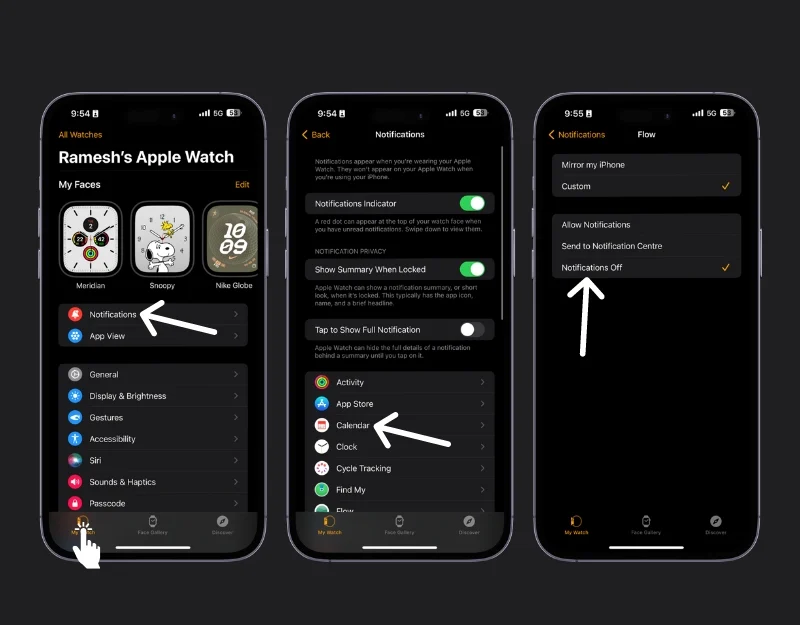
- Ouvrez l' application Watch sur votre iPhone.
- Veuillez appuyer sur l'onglet Ma montre.
- Sélectionnez Notifications.
- Pour les applications intégrées : choisissez une application et sélectionnez Personnalisé , puis Notifications désactivées.
- Pour les applications tierces : faites défiler jusqu'à « Alertes iPhone miroir de » et désactivez les options pour les applications dont vous ne souhaitez pas recevoir de notifications.
Désactivez les notifications sonores :
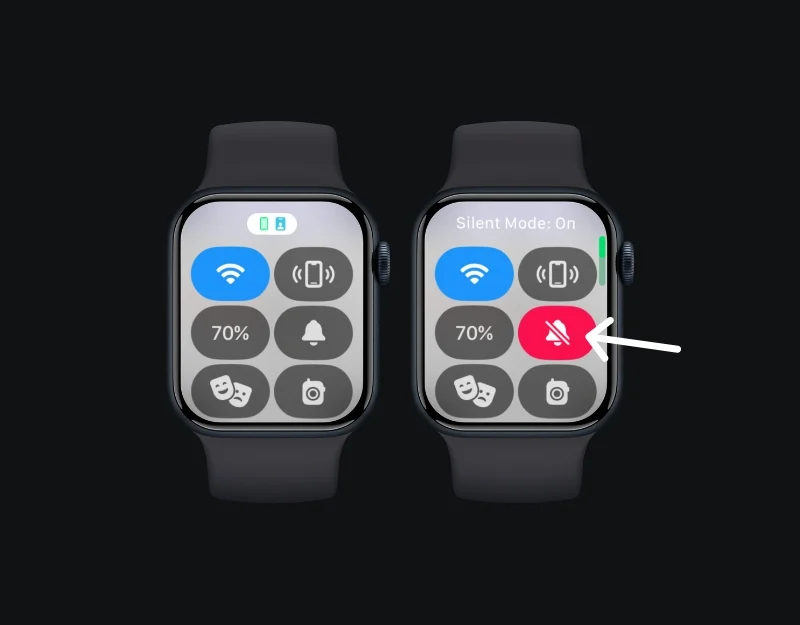
- Ouvrez le Centre de contrôle en faisant glisser votre doigt depuis le bas du cadran de votre Apple Watch.
- Appuyez sur l' icône de cloche pour activer le mode silencieux , qui désactive les notifications sonores mais autorise toujours les alertes haptiques.
Ajuster les paramètres d'affichage

La luminosité et le temps de réveil de l'écran peuvent avoir un impact sur la durée de vie de la batterie. Si vous rencontrez des problèmes avec la durée de vie de la batterie, vous devez réduire la luminosité de l'Apple Watch et augmenter l'heure de réveil. Réduire la luminosité peut économiser la batterie de votre Apple Watch.
Comment diminuer la luminosité sur Apple Watch

- Ouvrez les paramètres sur votre Apple Watch
- Trouver l'affichage et la luminosité
- Ici, vous pouvez voir un curseur pour la luminosité avec un symbole de soleil. Vous pouvez régler la luminosité en appuyant sur les icônes du soleil. Appuyez sur le plus petit soleil pour réduire la luminosité ou sur le plus grand soleil pour l'augmenter.
Désactiver l'actualisation de l'application en arrière-plan
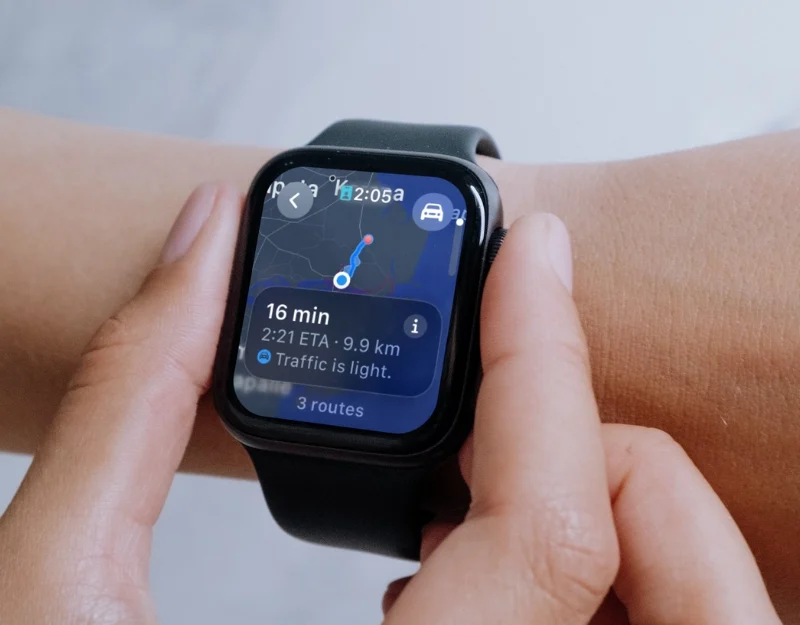
L’actualisation de l’application en arrière-plan met à jour les applications en arrière-plan et peut avoir un impact sur la durée de vie de la batterie de votre Apple Watch. Pour résoudre ce problème, vous pouvez désactiver la mise à jour de l'application en arrière-plan. Si vous désactivez l'actualisation en arrière-plan, les notifications des applications peuvent également être retardées et les applications peuvent mettre plus de temps à charger le contenu. Vous pouvez également désactiver l'actualisation en arrière-plan pour des applications spécifiques individuellement.
Comment désactiver l'actualisation de l'application en arrière-plan
Utilisation de l'application Watch sur votre iPhone :
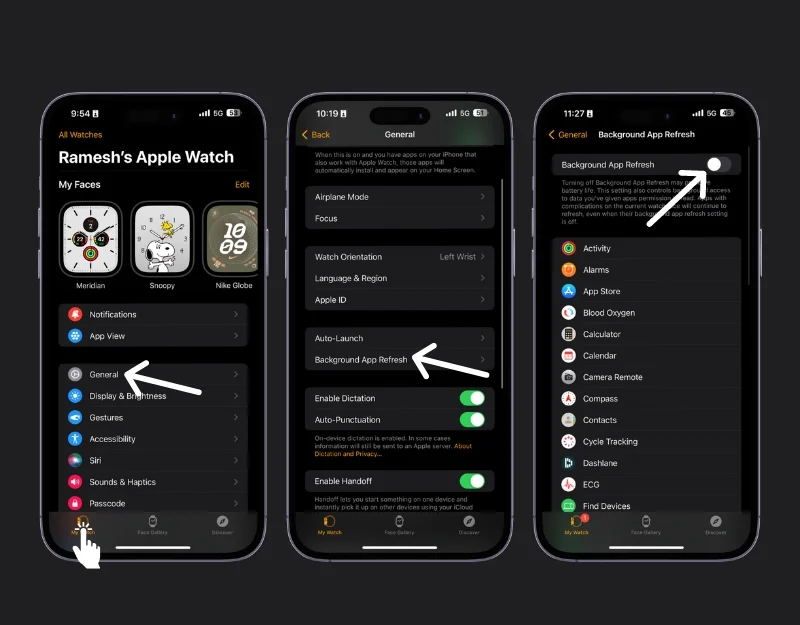

- Ouvrez l' application Apple Watch sur votre iPhone.
- Accédez à l'onglet Ma montre : appuyez sur l'onglet "Ma montre" dans le coin inférieur gauche de l'écran,
- Faites défiler un peu et sélectionnez Général . Maintenant, recherchez et appuyez sur Actualisation de l'application en arrière-plan.
- Ici, vous verrez une liste d'applications. Vous pouvez soit désactiver l'actualisation de l'application en arrière-plan pour toutes les applications en appuyant sur le bouton en haut, soit sélectionner n'importe quelle application en la désactivant à côté des applications spécifiques souhaitées.
Directement sur votre Apple Watch :
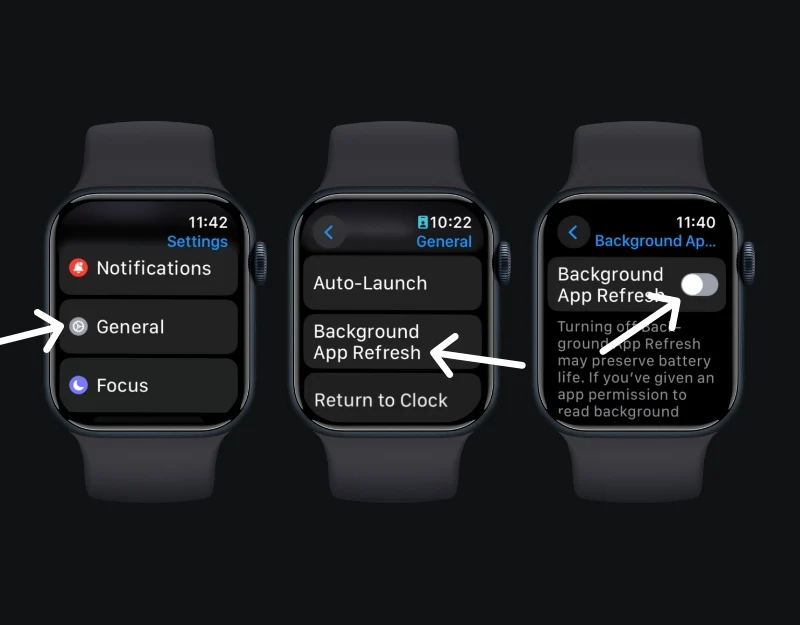
- Ouvrez l'application Paramètres sur votre Apple Watch : appuyez sur la couronne numérique de votre Apple Watch pour accéder à l'écran d'accueil, puis ouvrez l'application « Paramètres ».
- Faites défiler vers le bas dans le menu Paramètres et appuyez sur Général.
- Sélectionnez Actualisation de l'application en arrière-plan . Tout comme sur l'iPhone, vous pouvez désactiver l'actualisation des applications en arrière-plan pour toutes les applications ou le faire individuellement pour chaque application.
Redémarrez votre Apple Watch

Aussi étrange que cela puisse paraître, un simple redémarrage peut parfois résoudre les problèmes de batterie de votre Apple Watch. Certains processus ou problèmes spécifiques sur votre Apple Watch peuvent affecter la durée de vie de la batterie. Pour résoudre ce problème, vous pouvez redémarrer l'Apple Watch.
Comment redémarrer l'Apple Watch
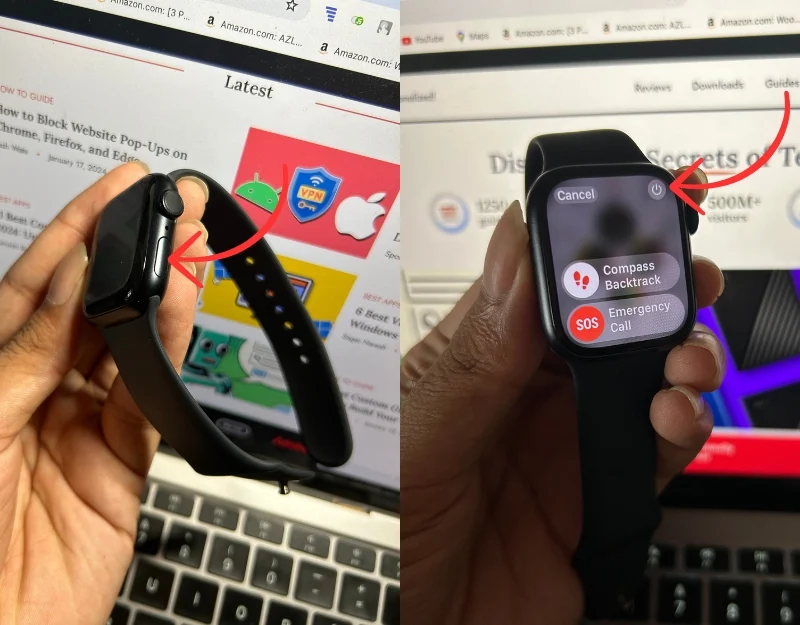
- Ouvrez l'application Paramètres sur votre montre.
- Appuyez sur Général. Faites défiler vers le bas et appuyez sur Arrêter.
- Ensuite, maintenez enfoncé le bouton latéral pour le rallumer.
- Vous pouvez également appuyer longuement sur le bouton latéral de votre Apple Watch, cliquer sur le bouton d'alimentation et faire glisser pour éteindre l'Apple Watch.
Dissocier et réappairer l'Apple Watch

Essayez de dissocier votre Apple Watch de votre iPhone, puis de la réparer. Cela peut souvent résoudre des problèmes logiciels plus profonds et résoudre les problèmes de batterie sur votre iPhone.
Comment dissocier et réappairer l'Apple Watch
Dissocier votre Apple Watch :

- Gardez votre iPhone et votre Apple Watch proches l'un de l'autre :
- Ouvrez l' application Watch sur votre iPhone et accédez à l'onglet Ma montre . Veuillez appuyer sur l'onglet Ma montre en bas.
- Appuyez sur Toutes les montres en haut. Ici, vous verrez la liste de toutes les montres couplées sur votre iPhone. Sélectionnez la montre et à côté du nom de votre montre, appuyez sur l'icône « i » .
- Choisissez Dissocier Apple Watch et appuyez dessus.
- Vous devrez peut-être saisir le mot de passe de votre identifiant Apple pour confirmer. Ce processus sauvegardera les données de votre montre sur votre iPhone, puis dissociera votre montre.
Réappairage de votre Apple Watch :
- Allumez votre Apple Watch : Maintenez enfoncé le bouton latéral de votre Apple Watch jusqu'à ce que le logo Apple apparaisse. Assurez-vous que votre montre est chargée.
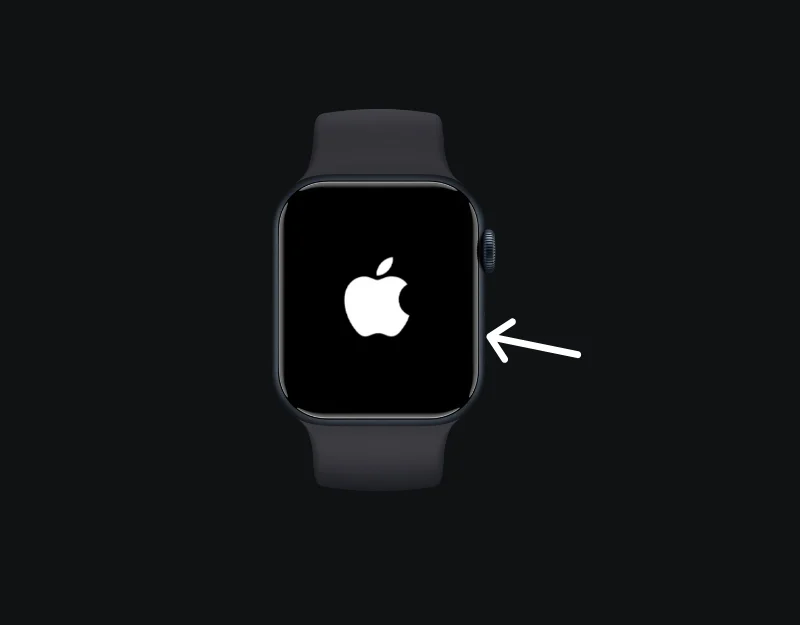
- Ouvrez à nouveau l' application Watch sur votre iPhone et appuyez sur Démarrer le couplage.
- Vous pouvez choisir de configurer votre montre comme une nouvelle ou de la restaurer à partir d'une sauvegarde. Dans ce cas, choisissez de le restaurer à partir d'une sauvegarde. Veuillez noter que configurer votre Apple Watch comme neuve effacera toutes les données. Vous pourriez perdre des données de santé importantes de votre Apple Watch.
- Suivez les instructions à l'écran pour terminer la configuration de votre Apple Watch.
Réinitialiser l'Apple Watch
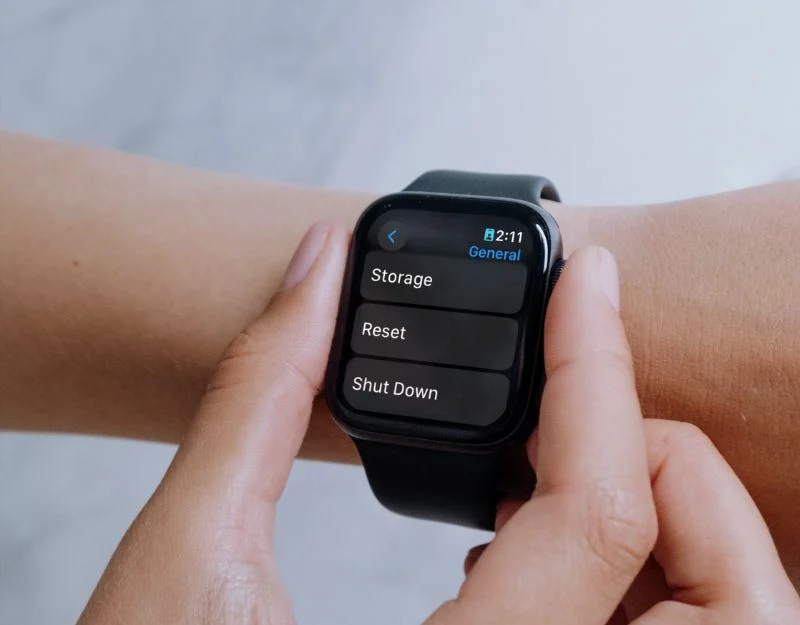
Si aucune des étapes n'a fonctionné pour vous, essayez de réinitialiser l'Apple Watch. La réinitialisation de l'Apple Watch effacera les données et vous pourrez la reconfigurer. C'est le moyen le meilleur et le plus efficace de résoudre les problèmes de batterie de votre Apple Watch. Sauvegardez les données de votre montre avant de la réinitialiser.
Comment réinitialiser l'Apple Watch
Si vous avez votre iPhone :

- Ouvrez l' application Apple Watch sur votre iPhone
- Accédez à l'onglet Ma montre en bas de l'écran.
- Appuyez sur Toutes les montres en haut de l'écran.
- À côté de votre montre, appuyez sur la petite icône « i » pour plus d'options.
- Choisissez Dissocier l'Apple Watch : Appuyez sur Dissocier l'Apple Watch et confirmez votre choix. Vous devrez peut-être saisir le mot de passe de votre identifiant Apple pour désactiver le verrouillage d'activation.
Réinitialisation directement sur votre Apple Watch :
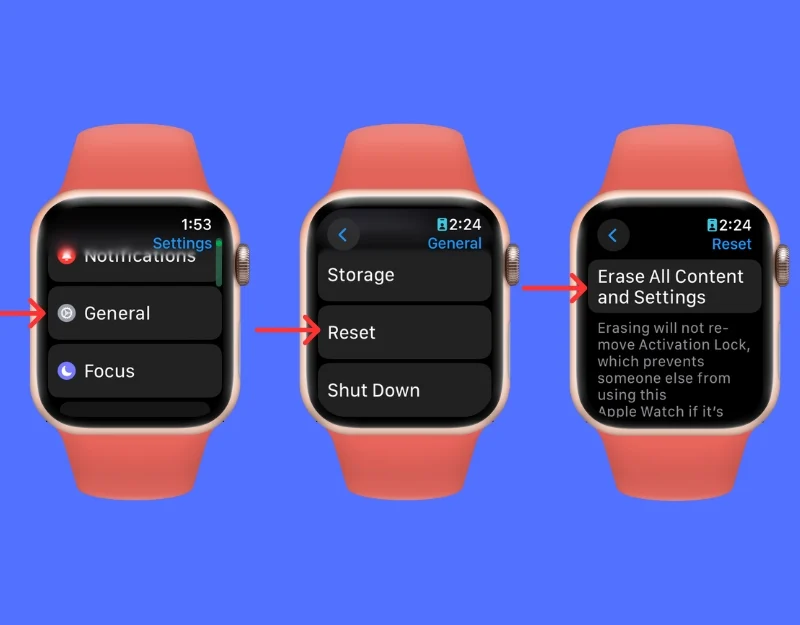
- Ouvrez les paramètres sur votre Apple Watch
- Allez dans Général, puis Réinitialisez
- Appuyez sur Effacer tout le contenu et les paramètres . Si vous y êtes invité, entrez votre mot de passe.
- Enfin, appuyez sur « Effacer tout » pour confirmer. Cela réinitialisera votre Apple Watch aux paramètres d'usine.
Comment éviter les problèmes d'épuisement de la batterie de l'Apple Watch
Utiliser le mode d'économie d'énergie

Le mode faible consommation limite la quantité de batterie utilisée par votre montre en désactivant quelques fonctionnalités de l'Apple Watch. Le mode faible consommation éteint le capteur de fréquence cardiaque pendant les entraînements de marche et de course ; activez-le en accédant à l'application Watch, en sélectionnant « Entraînement » et en activant le « Mode d'économie d'énergie ».
Comment activer le mode d'économie d'énergie faible sur Apple Watch

- Accédez au centre de contrôle de votre montre et appuyez sur l' icône Pourcentage de batterie.
- Cliquez sur le mode faible consommation pour l'activer.
- Remarque : Certaines fonctionnalités telles que l'affichage permanent, les notifications de fréquence cardiaque et les mesures en arrière-plan sont désactivées pour économiser la batterie en mode faible consommation. De plus, si votre iPhone n'est pas à proximité, les connexions wifi et cellulaires seront désactivées sur votre Apple Watch.
Mettez à jour votre montre

Mettez régulièrement à jour votre Apple Watch avec la dernière version de watchOS. Les mises à jour contiennent souvent des corrections pour les performances de la batterie et optimisent les performances de votre Apple Watch.
Comment mettre à jour Apple Watch vers la dernière version
Mise à jour à l'aide de votre iPhone :

- Ouvrez l'application Apple Watch sur votre iPhone et accédez à l'onglet Mon montre.
- Accédez à Général > Mise à jour du logiciel.
- Maintenant, téléchargez la mise à jour. Si vous y êtes invité, entrez le code d’accès de votre iPhone ou Apple Watch.
- Attendez que la roue de progression apparaisse sur votre Apple Watch. La mise à jour peut prendre plusieurs minutes à une heure. Gardez votre Apple Watch sur son chargeur pendant la mise à jour.
Mettez à jour directement sur votre Apple Watch (watchOS 6 ou version ultérieure) :

- Assurez-vous que votre montre est connectée au wifi.
- Ouvrez l' application Paramètres sur votre Apple Watch.
- Appuyez sur Général > Mise à jour du logiciel.
- Appuyez sur Installer si une mise à jour est disponible et suivez les instructions à l'écran.
- Gardez votre Apple Watch sur son chargeur pendant la mise à jour.
Désactivez le Wi-Fi et les données cellulaires si vous n'en avez pas besoin
L'activation du Wi-Fi et des données cellulaires peut avoir un impact sur la durée de vie de la batterie de votre smartphone. Pour résoudre ce problème, vous pouvez les désactiver lorsqu'ils ne sont pas utilisés.
Comment désactiver le Wi-Fi sur Apple Watch

- Sur votre Apple Watch , touchez et maintenez le bas de l'écran.
- Faites glisser votre doigt vers le haut pour ouvrir le centre de contrôle.
- Appuyez sur l' icône Wi-Fi. L'icône s'assombrira, indiquant que le Wi-Fi est désactivé.
Comment désactiver les données cellulaires :
- Tout comme avec le Wi-Fi, appuyez longuement sur le bouton inférieur de l'écran de votre Apple Watch et ouvrez le centre de contrôle.
- Recherchez et appuyez sur l' icône de données cellulaires pour la désactiver.
Redémarrages réguliers

Assurez-vous de redémarrer votre Apple Watch de temps en temps pour maintenir les performances de la batterie et arrêter les processus qui affectent la durée de vie de la batterie. Appuyez et maintenez enfoncé le bouton latéral (pas la couronne numérique, mais l'autre bouton). Jusqu'à ce que vous voyiez le curseur de mise hors tension.
Cadran de montre simple

Les cadrans animés peuvent également affecter la durée de vie de la batterie. Pour éviter cela, vous devez utiliser des cadrans de montre statiques et simples sur votre Apple Watch. Vous pouvez configurer la montre simple à partir de l' application Watch sur votre iPhone. Accédez à l' onglet Galerie de visages , sélectionnez le cadran de montre simple et cliquez sur Ajouter.
Améliorer et préserver la batterie de votre Apple Watch
Voici la liste des méthodes de dépannage que vous pouvez utiliser pour résoudre le problème d'épuisement de la batterie de l'Apple Watch. Des problèmes d'épuisement de la batterie peuvent survenir pour des raisons telles qu'une utilisation excessive des applications, une luminosité élevée, des notifications fréquentes ou un logiciel obsolète. Vous pouvez utiliser les techniques de dépannage simples répertoriées dans cet article pour résoudre le problème. Si vous rencontrez toujours des problèmes, vous pouvez contacter l'assistance Apple pour visiter l'Apple Store le plus proche et obtenir une assistance supplémentaire.
